Cara memperbaiki tidak mendapatkan pemberitahuan whatsapp di iPhone
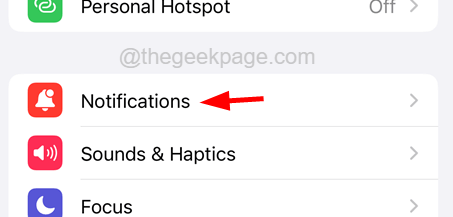
- 2293
- 483
- Daryl Hermiston DVM
Whatsapp adalah aplikasi masuk ke sebagian besar ponsel akhir-akhir ini untuk berkomunikasi dengan orang lain untuk tujuan pribadi dan lainnya. Ketika kami mencoba berkomunikasi dengan teman atau kerabat kami, mereka mungkin tidak tersedia untuk segera merespons.
Jadi kami mendapat pemberitahuan segera setelah mereka membalas pesan kami di aplikasi WhatsApp. Baru -baru ini, telah dibawa ke pemberitahuan kami bahwa beberapa pengguna iPhone merasa sulit karena mereka tidak dapat menerima pemberitahuan whatsapp di iPhone mereka.
Ini membuat mereka frustrasi karena mendapatkan pemberitahuan di telepon apa pun cukup penting. Masalah ini pasti disebabkan karena masalah jaringan mungkin atau mungkin ada beberapa pengaturan yang secara tidak langsung menambah masalah ini.
Dalam artikel ini, Anda akan menemukan banyak solusi yang akan membantu Anda menyelesaikan masalah ini dan menerima pemberitahuan WhatsApp di iPhone Anda seperti sebelumnya.
Daftar isi
- Perbaiki 1 - Ubah Pengaturan Pemberitahuan di iPhone
- Perbaiki 2 - Ubah Pengaturan Pemberitahuan WhatsApp
- Perbaiki 3 - Aktifkan Pengaturan Refresh Aplikasi Latar Belakang
- Perbaiki 4 - Periksa Pengaturan Mode Jangan Ganggu atau Pesawat
- Perbaiki 5 - Nonaktifkan mode daya rendah
- Perbaiki 6 - mulai ulang iPhone Anda
Perbaiki 1 - Ubah Pengaturan Pemberitahuan di iPhone
Untuk menerima pemberitahuan di iPhone Anda, Anda harus memastikan bahwa pengaturan pemberitahuan dihidupkan. Kalau tidak, itu tidak akan mengganggu pengguna iPhone dengan semua pemberitahuan termasuk pemberitahuan dari whatsapp.
Mari kita lihat cara mengubah pengaturan pemberitahuan iPhone.
Langkah 1: Pertama, buka iPhone dengan membukanya.
Langkah 2: Pergi ke Pengaturan Halaman di iPhone Anda dengan mengetuk ikon Pengaturan.
Langkah 3: Ketuk pada Pemberitahuan opsi seperti yang ditunjukkan di bawah ini.
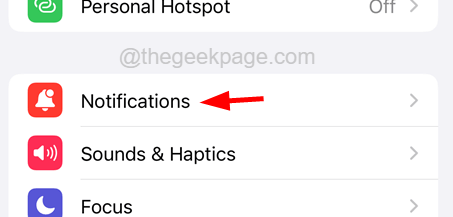
Langkah 4: Di halaman pemberitahuan, ketuk di Tampilkan pratinjau opsi sekali.
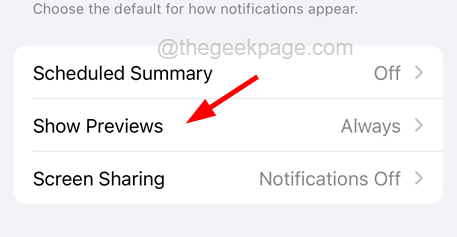
Langkah 5: Sekarang pilih Selalu dengan mengetuknya dari daftar seperti yang ditunjukkan pada tangkapan layar di bawah ini.
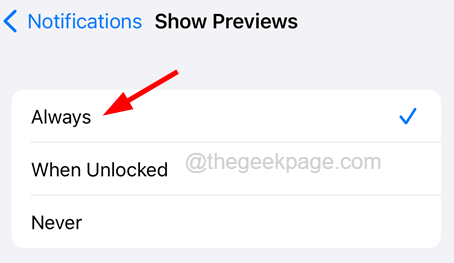
Langkah 6: Setelah itu, kembali ke Pemberitahuan dan menggulir ke bawah halaman, dan ketuk Ada apa pilihan.
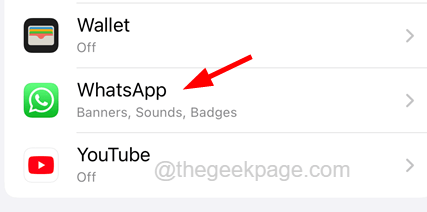
Langkah 7: Di sini, ketuk di Izinkan pemberitahuan tombol sakelar untuk mengubahnya Pada seperti yang ditunjukkan di bawah ini.
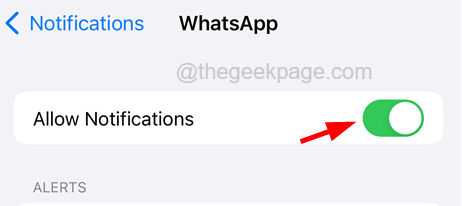
Langkah 8: Kemudian juga pastikan Anda telah memilih ketiga peringatan: Layar kunci, pusat pemberitahuan, Dan Spanduk.
Langkah 9: Pastikan bahwa Suara Dan Lencana Opsi juga diaktifkan dengan mengetuknya Toggle tombol.
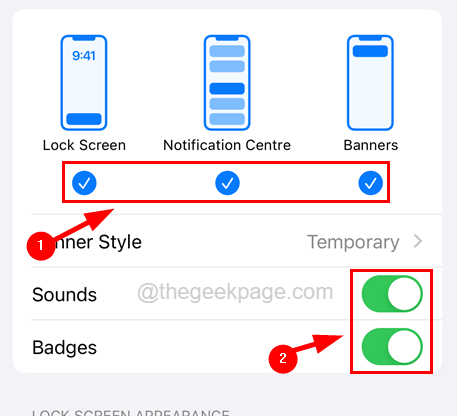
Langkah 10: Setelah ini selesai, lihat apakah Anda dapat menerima pemberitahuan WhatsApp di iPhone Anda.
Perbaiki 2 - Ubah Pengaturan Pemberitahuan WhatsApp
Meskipun Anda telah mengaktifkan pengaturan pemberitahuan iPhone, Anda mungkin memperhatikan bahwa Anda menerima semua pemberitahuan kecuali pemberitahuan WhatsApp. Ini dapat diselesaikan dengan mengubah pengaturan pemberitahuan dari dalam aplikasi WhatsApp.
Berikut adalah langkah -langkah tentang bagaimana Anda dapat mengubah pengaturan pemberitahuan di whatsapp.
Langkah 1: Buka Ada apa Aplikasi dengan mengetuk ikon whatsapp di layar beranda.
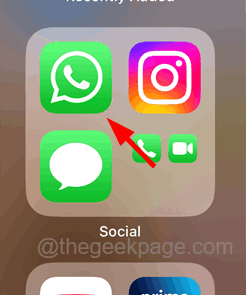
Langkah 2: Kemudian ketuk Pengaturan Ikon yang seperti roda gigi hadir di sudut kanan bawah aplikasi.
Langkah 3: Sekarang ketuk dan pilih Pemberitahuan Opsi dari halaman Pengaturan Aplikasi WhatsApp.
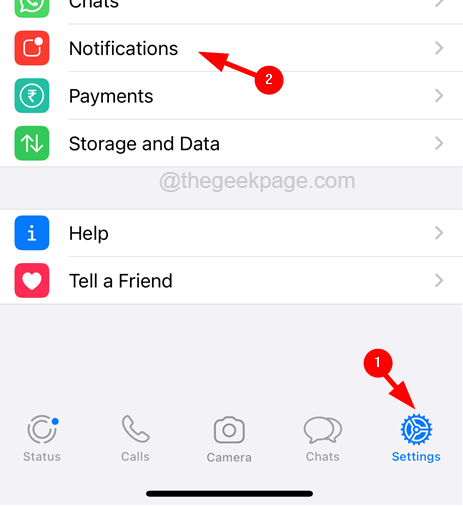
Langkah 4: Di halaman pemberitahuan, pastikan Anda menyala semua pengaturan dengan mengetuknya Toggle tombol di bawah Pemberitahuan pesan Dan Pemberitahuan kelompok bagian seperti yang ditunjukkan di bawah ini.
Langkah 5: Juga aktifkan SHPratinjau OW pengaturan.
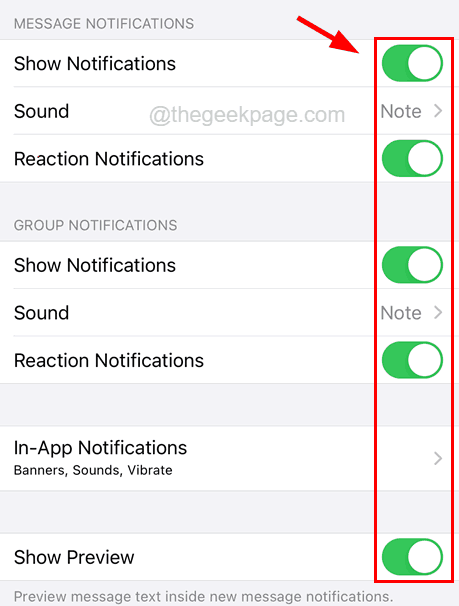
Langkah 6: Sekarang periksa apakah Anda mendapatkan pemberitahuan whatsapp atau tidak.
Catatan: Jika masih masalah tetap ada, maka Anda perlu mengetuk Reset Pengaturan Pemberitahuan di Pemberitahuan WhatsApp Halaman seperti yang ditunjukkan di bawah ini.
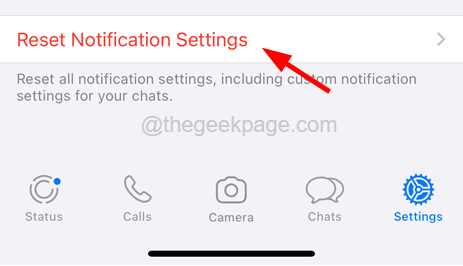
Mengetuk Mengatur ulang pada pop-up konfirmasi sekali.
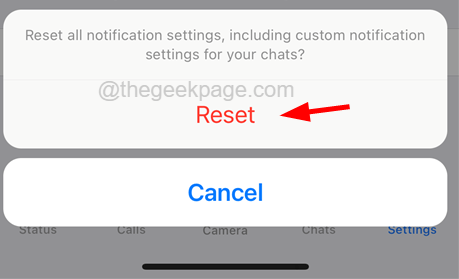
Ini mengatur ulang semua pengaturan pemberitahuan dari aplikasi whatsapp.
Perbaiki 3 - Aktifkan Pengaturan Refresh Aplikasi Latar Belakang
Tahukah Anda bagaimana Anda menerima pemberitahuan bahkan jika Anda telah menutup aplikasi? Sebenarnya, bahkan jika Anda telah menutup aplikasi, iPhone Anda masih memeriksa aplikasi untuk perubahan apa pun jika pengaturan penyegaran aplikasi latar belakang dihidupkan untuk aplikasi tertentu. Jadi kami sarankan Anda memeriksa apakah penyegaran aplikasi latar belakang diaktifkan untuk whatsapp.
Langkah 1: Buka Pengaturan Halaman dengan mengetuk ikon pengaturan dari layar beranda iPhone Anda.
Langkah 2: Sekarang buka halaman Pengaturan Umum dengan mengetuk Umum pilihan.
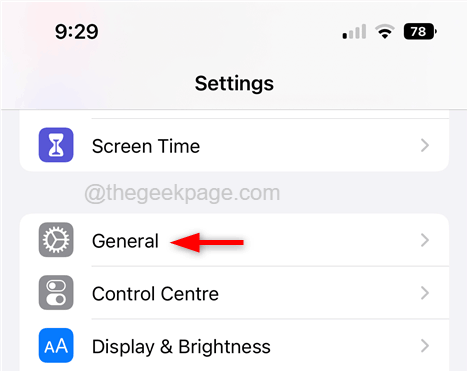
Langkah 3: Ketuk pada Refresh Aplikasi Latar Belakang opsi sekali.
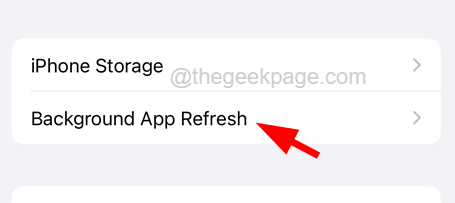
Langkah 4: Selanjutnya, gulir ke bawah Refresh Aplikasi Latar Belakang halaman dan pastikan untuk mengaktifkan Ada apa dengan mengetuk tombol sakelar.

Langkah 5: Mulai sekarang dan seterusnya, Anda akan mulai mendapatkan pemberitahuan WhatsApp.
Perbaiki 4 - Periksa Pengaturan Mode Jangan Ganggu atau Pesawat
Anda mungkin tidak menyadari bahwa mode pesawat atau mode fokus jangan ganggu mungkin dihidupkan oleh Anda tanpa sadar. Ini menyebabkan jaringan memutuskan untuk sementara waktu dan Anda tidak akan mendapatkan pemberitahuan apa pun di iPhone Anda.
Jadi silakan periksa mode pesawat terbang dan jangan ganggu mode fokus dan pastikan keduanya dimatikan.
Langkah 1: Buka kunci iPhone Anda terlebih dahulu dan geser dari sisi kanan atas layar ke bawah untuk membuka Pusat Kontrol.
Langkah 2: Setelah Pusat Kontrol muncul di Anda iPhone, periksa Mode pesawat ikon yang ada di sudut kiri atas layar.
Langkah 3: Pastikan itu dimatikan. Ketuk di atasnya sekali jika diaktifkan untuk mematikannya.
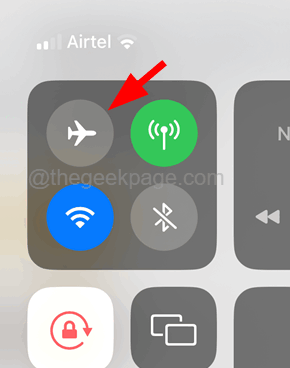
Langkah 4: Selanjutnya, periksa mode fokus yang disebut Jangan ganggu yang merupakan ikon berbentuk bulan.
Langkah 5: Jika dihidupkan, maka itu tidak akan mengganggu pengguna iPhone dengan pemberitahuan apa pun dan hanya saat dimatikan, Anda akan menerima pemberitahuan.
Langkah 6: Jadi verifikasi itu berubah mati.
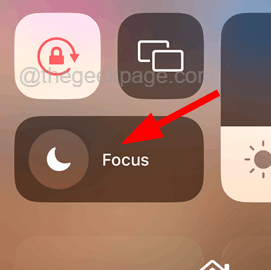
Perbaiki 5 - Nonaktifkan mode daya rendah
Setiap kali pengguna iPhone menerima pemberitahuan di layar mereka, ia mengkonsumsi daya baterai. Ketika mode daya rendah dihidupkan, untuk menyimpan konsumsi daya baterai, itu tidak akan memungkinkan pemberitahuan ditampilkan di layar sampai mode daya rendah dimatikan.
Langkah 1: Pertama -tama, buka kunci iPhone Anda dan buka Pusat Kontrol di iPhone Anda dengan menggesek ke bawah dari sisi kanan atas layar.
Langkah 2: Di Pusat Kontrol, Anda akan menemukan mode daya rendah ikon di bagian bawah seperti yang ditunjukkan di bawah ini.
Langkah 3: Pastikan itu diputar mati.
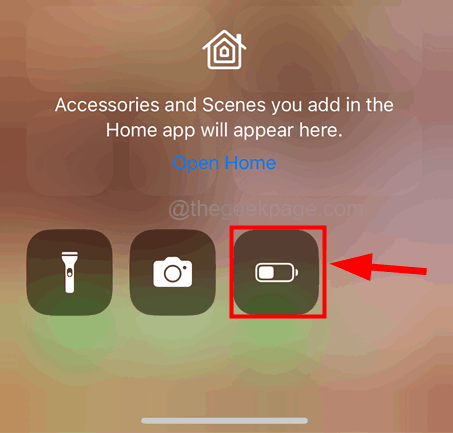
Langkah 4: Jika Anda tidak menemukan ikon mode daya rendah di pusat kontrol Anda, pergi ke Pengaturan halaman.
Langkah 5: Ketuk pada Baterai opsi sekali.
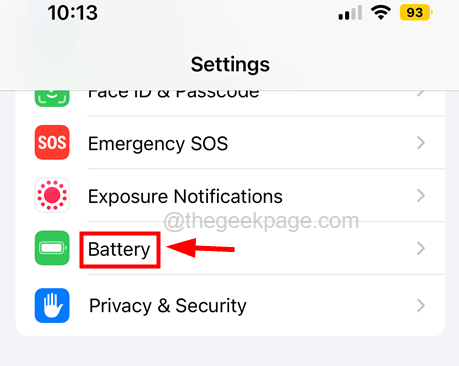
Langkah 6: Kemudian ketuk mode daya rendah tombol sakelar untuk mengubahnya Mati Jika diaktifkan.
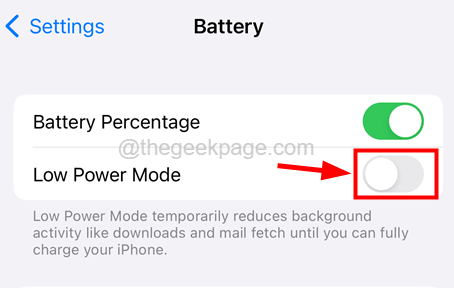
Langkah 7: Setelah dinonaktifkan, tutup halaman Pengaturan, dan selanjutnya Anda akan mulai menerima pemberitahuan WhatsApp di iPhone Anda.
Perbaiki 6 - mulai ulang iPhone Anda
Banyak pengguna iPhone mengklaim bahwa hanya dengan memulai kembali iPhone mereka memperbaiki masalah ini. Jadi kami sarankan pengguna kami juga mencoba memulai kembali iPhone mereka sekali dan melihat apakah ini membantu mereka.
Langkah 1: Pertama, ketuk di Pengaturan Ikon untuk membuka halaman Pengaturan di iPhone Anda.
Langkah 2: Sekarang ketuk Umum opsi seperti yang ditunjukkan di bawah ini.
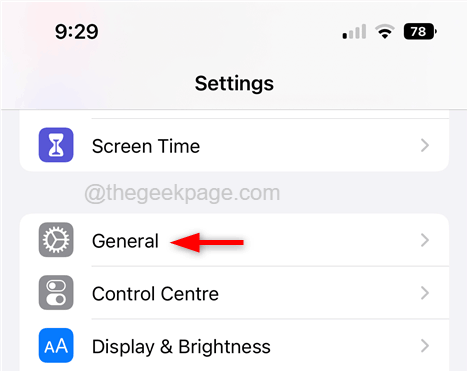
Langkah 3: Gulir ke bawah Umum Halaman ke bawah dan ketuk di Matikan opsi sekali.
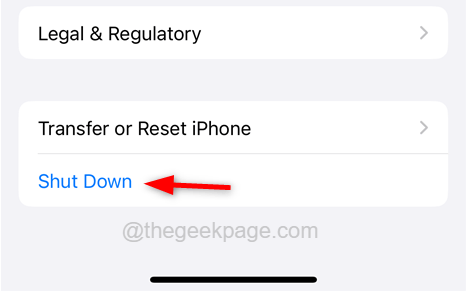
Langkah 4: Maka itu akan menunjukkan slide yang mematikan iPhone.
Langkah 5: Jadi geser slider ke sisi kanan untuk mematikan.
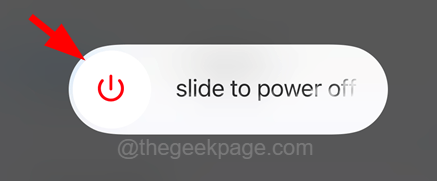
Langkah 6: Setelah ditutup, tekan volume naik tombol dan kekuatan tombol selama sekitar 2-3 detik atau sampai Anda melihat apel ikon.
- « Pengaturan izin khusus aplikasi tidak memberikan izin aktivasi lokal untuk masalah aplikasi server COM
- Cara Memperbaiki Windows Terjebak dalam Mode Gelap [Solved] »

